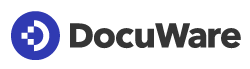免責事項:
MySQLデータベースのインストールは、DocuWareのサポートの一部ではありません。
MySQLはサードパーティのアプリケーションであるため、トラブルシューティング、追加設定の推奨、インストールが完全に完了したかどうかの確認はできません。
インストール中またはインストール後にデータベースが破損した場合、DocuWareは破損したシステムに対して責任を負いません。
Question:
内部データベースV2(MySQL 5.6)を内部データベースV3(MySQL 8)にアップグレードする方法
Answer:
MySQL 5.6からMySQL 8へのアップデートは3つのステップで行います。
現在インストールされている MySQL のバージョンは、
SHOW VARIABLES LIKE "%version%";
必要なファイルはすべて、次のダウンロードを使用して見つけることができます:
Download-MySQL56TO8
重要な注意事項:
バックアップ/ダンプを試みる前に、データベースにアクセスしているすべてのアプリケーションを必ずシャットダウンしてください。
データベースの有効なバックアップがあることを確認してください。
MySQLをアップグレードした後、DocuWareを直接アップグレードしないでください。
システムをしばらく稼動させて、完全な機能がまだ提供されているかどうかを確認してください。
MySQLの基本情報:
KBAでは、インストールディレクトリとデータディレクトリについて説明します。
インストールディレクトリには、MySQL サービスの実行に必要なすべてのファイルが含まれ、 以前のインストー ルによっては、C:¥Program Files (x86)¥DocuWare¥Internal Database V1 または C:¥Program Files (x86)¥DocuWare¥Internal Database V2にあります 。
インストールディレクトリがどこにあるか分からない場合は、Windows Services 内の MySQL サービスを確認してください。
このフォルダには、my.ini と多くのサブフォルダがあります。
dataディレクトリはC:¥ProgramData¥DocuWare¥Internal Database¥にある。
このフォルダには、インストールされた MySQL データベースのすべてのデータベーステーブルの内容と構造が含まれています。
アップグレードの初期段階では、インストールフォルダ内で作業するだけです。
MySQL 8 へのアップグレード中は、data ディレクトリと同じレベルにフォルダを追加する必要があります。
MySQL 5.6からMySQL 5.6最終版へ
MySQLサービスの停止
mysql-5.6.51-winx64.zipの解凍
インストールフォルダ内のファイルは削除せずに置き換える(デフォルトC:◆Program Files (x86)◆DocuWare◆内部データベースV2)
注意: 含まれているファイルには「Data」フォルダーが含まれます。Dataフォルダーをコピーしないでください。このフォルダーをコピーすると予期しない動作が発生する可能性があります。
ServiceControl または Windows Services を使用して MySQL サービスを起動します。
管理者権限でコマンドラインを起動し、インストールディレクトリとそのサブフォルダ ➤bin に移動します。
(デフォルト: C:¥Program Files (x86)¥DocuWare¥Internal Database V2bin)
以下のコマンドを実行します。
mysql_upgrade --user=root --password=admin
MySQLの管理ユーザー(例: root)を選択します。root)。
これでデータベースのテーブルが5.6 finalにアップグレードされます。
MySQL 5.6 finalからMySQL 5.7
MySQLサービスを停止する
mysql-5.7.38-winx64.zipを解凍する
インストールフォルダ(デフォルトC:˶Program Files (x86)˶DocuWareInternal Database V2)内のファイルは削除せずに置き換える
既存のmy.iniを開き、"innodb_additional_mem_pool_size "を検索する。
行を削除するか、行頭に#を追加してコメントすることで、その属性を削除する。
ServiceControlまたはWindowsサービス経由で、MySQLサービスを開始する。
前回と同様に、管理用cmdを使用してアップグレードコマンドを実行する。
mysql_upgrade --user=root --password=admin
これにより、データベーステーブルが5.7にアップグレードされる。
Mysql 5.7 to MySQL 8
MySQLサービスを停止する。
正しい名前を使用して新しいサービスを作成する場合は、既存のMySQLサービスを削除する。
後で新しい名前でサービスを再作成することで、ServiceControl内に内部データベースが "Internal Database V3 "として表示されます。
そうでなければ、古い "Internal Database V2 "名を使用して古いサービスを使用することができます。
sc delete DWMySQL2
MySQLのインストールフォルダに移動し、現在のすべてのファイルを削除/再配置します。
Internal Database V3.zipを解凍
データを除くすべてのMySQLファイルの場所を移動したい場合は、解凍したファイルを新しい場所に移動します。
(デフォルト: C:¥Program Files (x86)¥DocuWare¥Internal Database V2)
3つのインストール用zipファイルに加えて、ダウンロードしたzipコンテナにmy.iniがあります。
このmy.iniを上記のステップで作成したフォルダにコピーします。
basedir
datadir
secure-file-priv
デフォルトでは、basedir は C:/Program Files (x86)/DocuWare/ に、data は C:/ProgramData/DocuWare/ に、secure-file-priv は data dir と同じレベルのフォルダに設定されています。
Uploads」というフォルダをdatadirと同じサブフォルダに手動で作成する必要があります。
パスはC:³³ProgramData³DocuWare³DocuWare³Internal Database³Uploads³のようになるはずです。
このステップの最初にサービスを削除した場合は、次のようにサービスを再作成し ます。
環境に応じてパスを調整します。
sc create DWMySQL3 binPath= "◆C:◆Program Files (x86)◆DocuWare ◆Internal Database V2binmysqld.exe ◆--defaults-file="C:◆Program Files (x86)◆DocuWare ◆Internal Database V2binmysqld.exe ◆--defaults-file="◆C:◆Program Files (x86)◆DocuWare ◆Internal Database V2binmysqld.exe ◆--defaults-file="◆C:◆Program Files (x86)◆DocuWare ◆Internal Database V2binmysqld.exeDWMySQL3" DisplayName= "DocuWare Internal Database V3" start= "auto"
変更されたフォルダーパスについては、適宜調整してください。ただし、マスクされた文字が正しく含まれていることを確認してください。
すべてが正しく行われた場合は、サービスコントロール、Windowsサービス、またはコマンド
sc start DWMySQL3
MySQL 8の起動時に、テーブルが自動的に更新されます。
アップグレード中に何らかのエラーが発生した場合は、最後に機能したバージョンにロールバックする必要があります。
MySQLのアップグレードを連続して行った可能性が高いため、バックアップとともに5.6 Internal Database V2から開始することをお勧めします。
ご注意:この記事は英語からの翻訳です。この記事に含まれる情報は、オリジナルの英語版製品に基づくものです。翻訳版の記事で使用されている文法などには、細かい誤りがある場合があります。翻訳の正確さを完全に保証することは出来かねますが、ほとんどの場合、十分な情報が得られると思われます。万が一、疑問が生じた場合は、英語版の記事に切り替えてご覧ください。
MySQLデータベースのインストールは、DocuWareのサポートの一部ではありません。
MySQLはサードパーティのアプリケーションであるため、トラブルシューティング、追加設定の推奨、インストールが完全に完了したかどうかの確認はできません。
インストール中またはインストール後にデータベースが破損した場合、DocuWareは破損したシステムに対して責任を負いません。
Question:
内部データベースV2(MySQL 5.6)を内部データベースV3(MySQL 8)にアップグレードする方法
Answer:
MySQL 5.6からMySQL 8へのアップデートは3つのステップで行います。
現在インストールされている MySQL のバージョンは、
SHOW VARIABLES LIKE "%version%";
必要なファイルはすべて、次のダウンロードを使用して見つけることができます:
Download-MySQL56TO8
重要な注意事項:
バックアップ/ダンプを試みる前に、データベースにアクセスしているすべてのアプリケーションを必ずシャットダウンしてください。
データベースの有効なバックアップがあることを確認してください。
MySQLをアップグレードした後、DocuWareを直接アップグレードしないでください。
システムをしばらく稼動させて、完全な機能がまだ提供されているかどうかを確認してください。
MySQLの基本情報:
KBAでは、インストールディレクトリとデータディレクトリについて説明します。
インストールディレクトリには、MySQL サービスの実行に必要なすべてのファイルが含まれ、 以前のインストー ルによっては、C:¥Program Files (x86)¥DocuWare¥Internal Database V1 または C:¥Program Files (x86)¥DocuWare¥Internal Database V2にあります 。
インストールディレクトリがどこにあるか分からない場合は、Windows Services 内の MySQL サービスを確認してください。
このフォルダには、my.ini と多くのサブフォルダがあります。
dataディレクトリはC:¥ProgramData¥DocuWare¥Internal Database¥にある。
このフォルダには、インストールされた MySQL データベースのすべてのデータベーステーブルの内容と構造が含まれています。
アップグレードの初期段階では、インストールフォルダ内で作業するだけです。
MySQL 8 へのアップグレード中は、data ディレクトリと同じレベルにフォルダを追加する必要があります。
MySQL 5.6からMySQL 5.6最終版へ
MySQLサービスの停止
mysql-5.6.51-winx64.zipの解凍
インストールフォルダ内のファイルは削除せずに置き換える(デフォルトC:◆Program Files (x86)◆DocuWare◆内部データベースV2)
注意: 含まれているファイルには「Data」フォルダーが含まれます。Dataフォルダーをコピーしないでください。このフォルダーをコピーすると予期しない動作が発生する可能性があります。
ServiceControl または Windows Services を使用して MySQL サービスを起動します。
管理者権限でコマンドラインを起動し、インストールディレクトリとそのサブフォルダ ➤bin に移動します。
(デフォルト: C:¥Program Files (x86)¥DocuWare¥Internal Database V2bin)
以下のコマンドを実行します。
mysql_upgrade --user=root --password=admin
MySQLの管理ユーザー(例: root)を選択します。root)。
これでデータベースのテーブルが5.6 finalにアップグレードされます。
MySQL 5.6 finalからMySQL 5.7
MySQLサービスを停止する
mysql-5.7.38-winx64.zipを解凍する
インストールフォルダ(デフォルトC:˶Program Files (x86)˶DocuWareInternal Database V2)内のファイルは削除せずに置き換える
既存のmy.iniを開き、"innodb_additional_mem_pool_size "を検索する。
行を削除するか、行頭に#を追加してコメントすることで、その属性を削除する。
ServiceControlまたはWindowsサービス経由で、MySQLサービスを開始する。
前回と同様に、管理用cmdを使用してアップグレードコマンドを実行する。
mysql_upgrade --user=root --password=admin
これにより、データベーステーブルが5.7にアップグレードされる。
Mysql 5.7 to MySQL 8
MySQLサービスを停止する。
正しい名前を使用して新しいサービスを作成する場合は、既存のMySQLサービスを削除する。
後で新しい名前でサービスを再作成することで、ServiceControl内に内部データベースが "Internal Database V3 "として表示されます。
そうでなければ、古い "Internal Database V2 "名を使用して古いサービスを使用することができます。
sc delete DWMySQL2
MySQLのインストールフォルダに移動し、現在のすべてのファイルを削除/再配置します。
Internal Database V3.zipを解凍
データを除くすべてのMySQLファイルの場所を移動したい場合は、解凍したファイルを新しい場所に移動します。
(デフォルト: C:¥Program Files (x86)¥DocuWare¥Internal Database V2)
3つのインストール用zipファイルに加えて、ダウンロードしたzipコンテナにmy.iniがあります。
このmy.iniを上記のステップで作成したフォルダにコピーします。
basedir
datadir
secure-file-priv
デフォルトでは、basedir は C:/Program Files (x86)/DocuWare/ に、data は C:/ProgramData/DocuWare/ に、secure-file-priv は data dir と同じレベルのフォルダに設定されています。
Uploads」というフォルダをdatadirと同じサブフォルダに手動で作成する必要があります。
パスはC:³³ProgramData³DocuWare³DocuWare³Internal Database³Uploads³のようになるはずです。
このステップの最初にサービスを削除した場合は、次のようにサービスを再作成し ます。
環境に応じてパスを調整します。
sc create DWMySQL3 binPath= "◆C:◆Program Files (x86)◆DocuWare ◆Internal Database V2binmysqld.exe ◆--defaults-file="C:◆Program Files (x86)◆DocuWare ◆Internal Database V2binmysqld.exe ◆--defaults-file="◆C:◆Program Files (x86)◆DocuWare ◆Internal Database V2binmysqld.exe ◆--defaults-file="◆C:◆Program Files (x86)◆DocuWare ◆Internal Database V2binmysqld.exeDWMySQL3" DisplayName= "DocuWare Internal Database V3" start= "auto"
変更されたフォルダーパスについては、適宜調整してください。ただし、マスクされた文字が正しく含まれていることを確認してください。
すべてが正しく行われた場合は、サービスコントロール、Windowsサービス、またはコマンド
sc start DWMySQL3
MySQL 8の起動時に、テーブルが自動的に更新されます。
アップグレード中に何らかのエラーが発生した場合は、最後に機能したバージョンにロールバックする必要があります。
MySQLのアップグレードを連続して行った可能性が高いため、バックアップとともに5.6 Internal Database V2から開始することをお勧めします。
ご注意:この記事は英語からの翻訳です。この記事に含まれる情報は、オリジナルの英語版製品に基づくものです。翻訳版の記事で使用されている文法などには、細かい誤りがある場合があります。翻訳の正確さを完全に保証することは出来かねますが、ほとんどの場合、十分な情報が得られると思われます。万が一、疑問が生じた場合は、英語版の記事に切り替えてご覧ください。